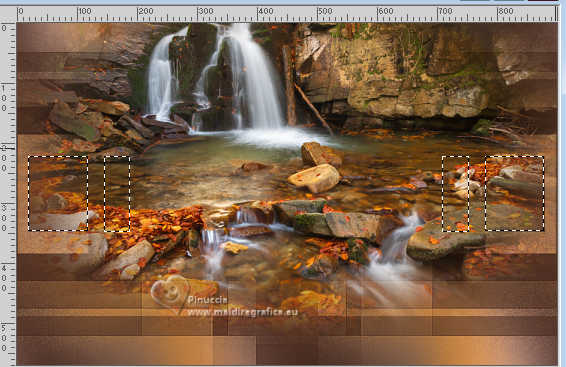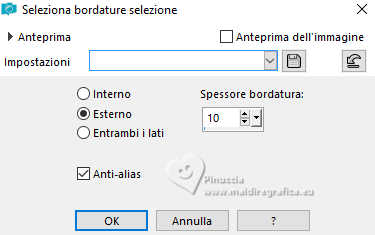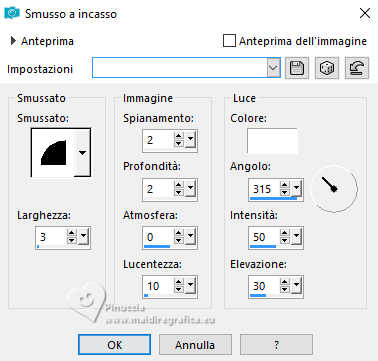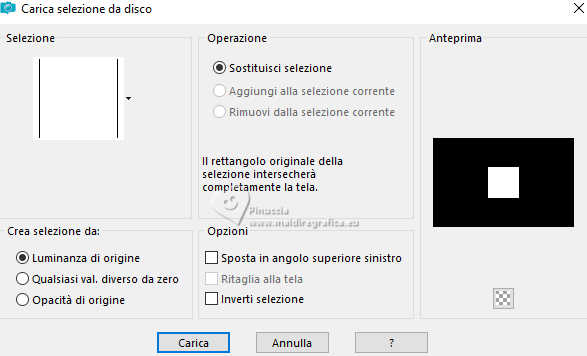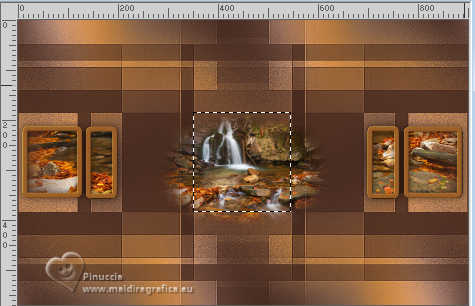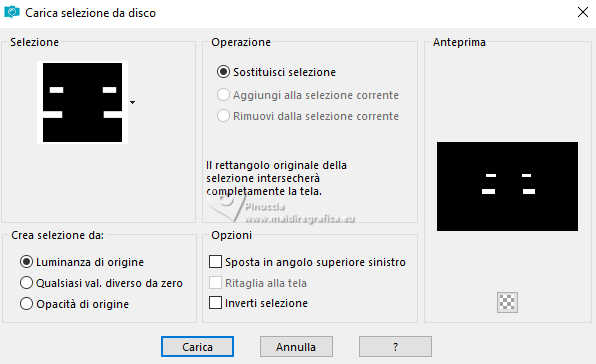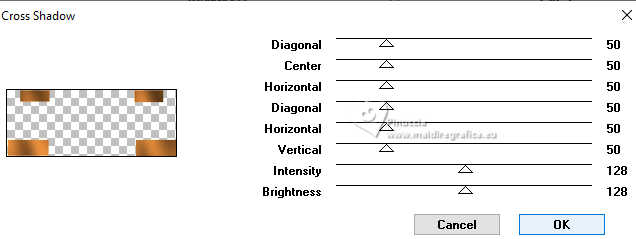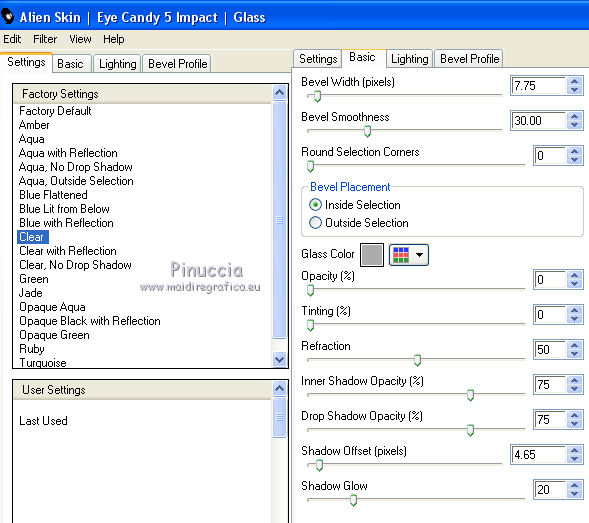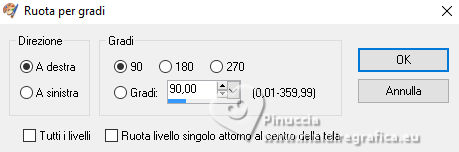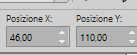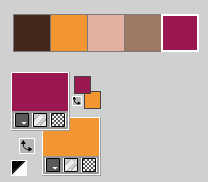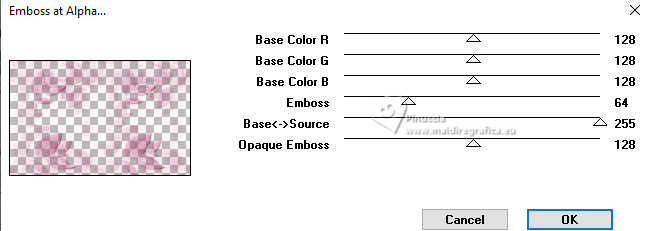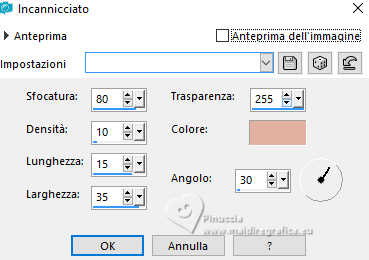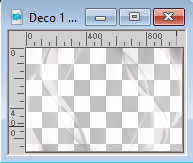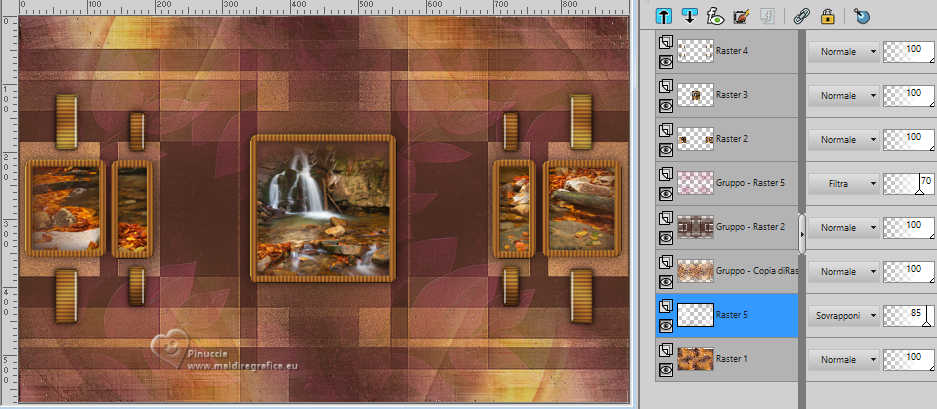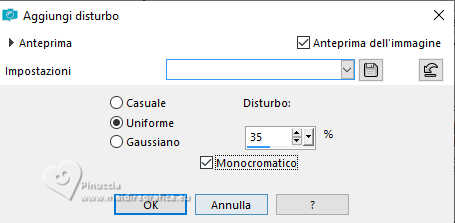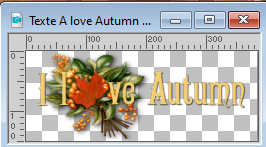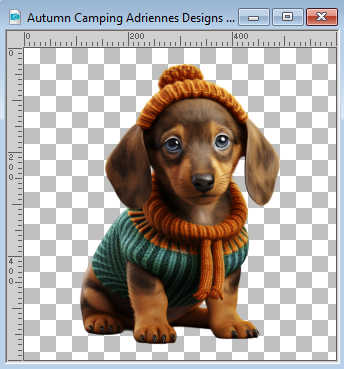|
I LOVE AUTOMNE


Ringrazio Carine per avermi permesso di tradurre i suoi tutorial.

Porta con te l'immagine per tenere il segno.

Se vuoi stampare


|
qui puoi trovare qualche risposta ai tuoi dubbi.
Se l'argomento che ti interessa non è presente, ti prego di segnalarmelo.
Questo tutorial è stato tradotto con PSPX9, ma può essere realizzato anche con le altre versioni di PSP.
Dalla versione X4, il comando Immagine>Rifletti è stato sostituito con Immagine>Capovolgi in orizzontale,
e il comando Immagine>Capovolgi con Immagine>Capovolgi in verticale.
Nelle versioni X5 e X6, le funzioni sono state migliorate rendendo disponibile il menu Oggetti.
Con la versione X7 sono tornati i comandi Immagine>Rifletti e Immagine>Capovolgi, ma con nuove funzioni.
Vedi la scheda sull'argomento qui
 traduzione inglese qui traduzione inglese qui
 le vostre versioni qui le vostre versioni qui
Occorrente:

Per i tubes grazie Catty, Mentali e Adrienne
(in questa pagina trovi i links ai siti degli autori).

in caso di dubbi, ricorda di consultare la mia sezione filtri qui
Filters Unlimited 2.0 qui
Mehdi - Wavy Lab 1.1. qui
Mura's Seamless - Emboss at Alpha qui
Toadies - Blast'em qui
Graphics Plus - Cross Shadow qui
Alien Skin Eye Candy 5 Impact - Glass qui
I filtri Mura's Seamless, Graphics Plus e Toadies si possono usare da soli o importati in Filters Unlimited
(come fare vedi qui)
Se un filtro fornito appare con questa icona  deve necessariamente essere importato in Filters Unlimited. deve necessariamente essere importato in Filters Unlimited.

Se stai usando altri colori, non esitare a cambiare modalità di miscelatura e opacità dei livelli,
per adattarli ai tuoi colori.

Metti le selezioni nella cartella Selezioni.
Metti la maschera 20-20 nella cartella Maschere.
Apri le altre maschere in PSP e minimizzale con il resto del materiale.
Colori
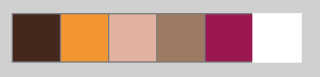
1. Apri una nuova immagine trasparente 900 x 570 pixels.
Imposta il colore di primo piano con #44281e,
e il colore di sfondo con #f29633.

Effetti>Plugins>Mehdi - Wavy Lab 1.1
Questo filtro lavora con i colori della paletta:
il primo è il colore di sfondo, il secondo quello di primo piano;
cambia gli ultimi due colori creati dal filtro:
il terzo con il colore #e2b1a0, il quarto con il colore #9e7a62.
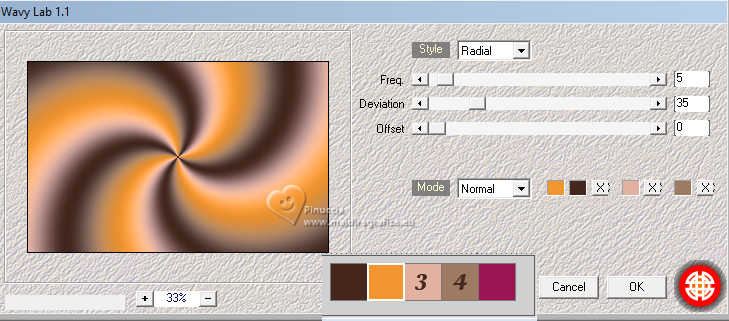
3. Regola>Sfocatura>Sfocatura gaussiana - raggio 35.
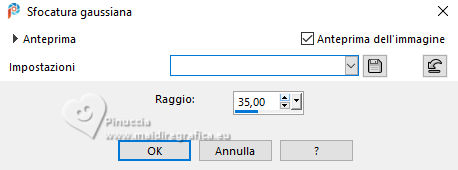
4. Effetti>Effetti di immagine>Motivo unico.

5. Livelli>Duplica.
Livelli>Carica/Salva maschera>Carica maschera da disco.
Cerca e carica la maschera 20-20.
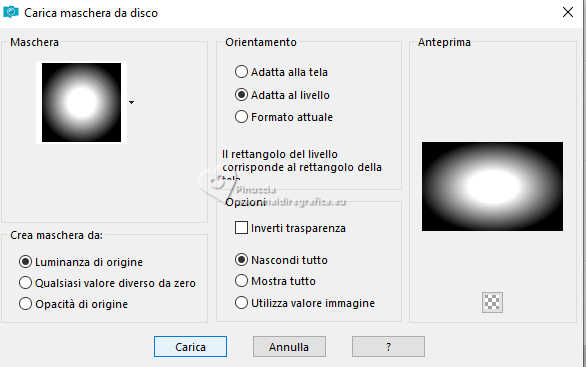
Livelli>Unisci>Unisci gruppo.
6. Effetti>Plugins>Toadies - Blast'em
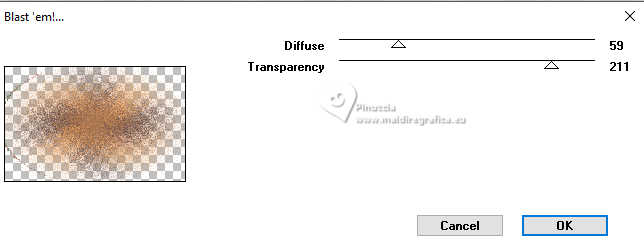
7. Effetti>Effetti di immagine>Motivo unico, con i settaggi precedenti

Regola>Messa a fuoco>Metti a fuoco.
8. Livelli>Nuovo livello raster.
Riempi  il livello con il colore di primo piano #44281e il livello con il colore di primo piano #44281e
9. Livelli>Nuovo livello maschera>Da immagine.
Apri il menu sotto la finestra di origine e vedrai la lista dei files aperti.
Seleziona la maschera EFMaskPerfect_Harmony
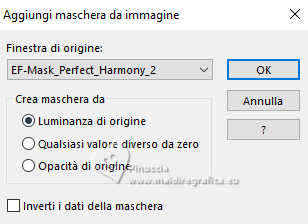
Effetti>Effetti di bordo>Aumenta.
Livelli>Unisci>Unisci gruppo.
10. Selezione>Carica/Salva selezione>Carica selezione da disco.
Cerca e carica la selezione Sélection F2 Aut 0
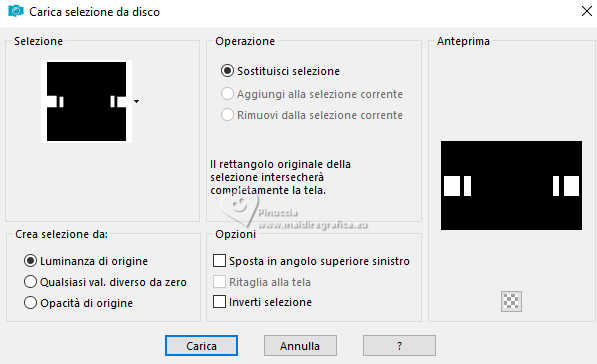
11. Apri il tube del paesaggio mentali-misted2288 
Modifica>Copia.
Torna al tuo lavoro e vai a Modifica>Incolla come nuovo livello.
Posiziona  il tube sulla selezione, con la parte che vuoi rimanga visibile. il tube sulla selezione, con la parte che vuoi rimanga visibile.
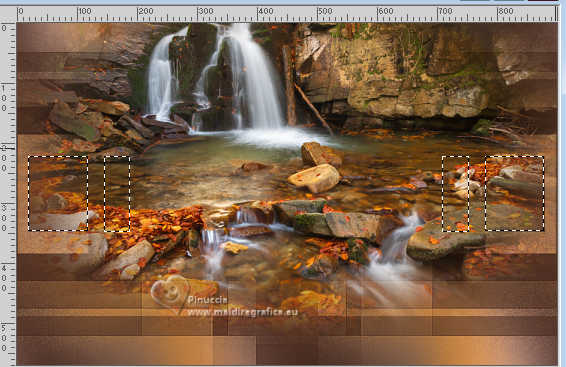
12. Selezione>Inverti.
Premi sulla tastiera il tasto CANC 
13. Selezione>Inverti.
Livelli>Duplica.
Livelli>Unisci>Unisci giù.
14. Selezione>Modifica>Seleziona bordature selezione.
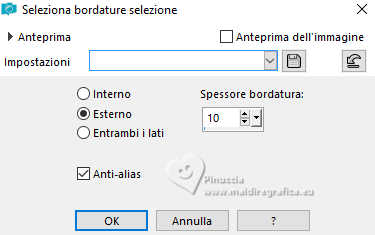
Riempi  la selezione con il colore di primo piano. la selezione con il colore di primo piano.
15. Effetti>Effetti di trama>Veneziana - colore di sfondo.

16. Effetti>Effetti 3D>Smusso a incasso.
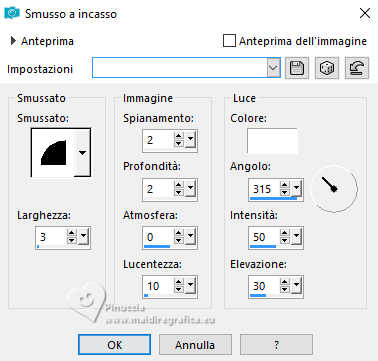
17. Effetti>Effetti 3D>Sfalsa ombra, colore nero.

Selezione>Deseleziona.
18. Selezione>Carica/Salva selezione>Carica selezione da disco.
Cerca e carica la selezione Sélection F2 Aut 1
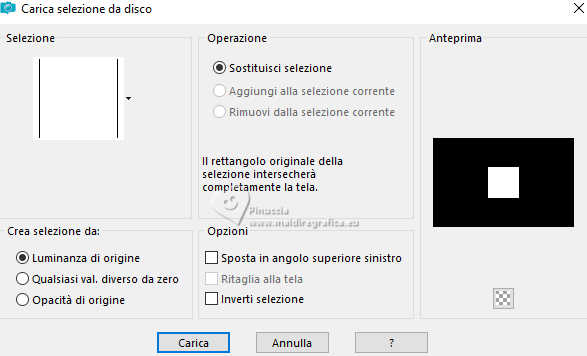
19. Modifica>Incolla come nuovo livello - il tube del paesaggio è sempre in memoria.
Immagine>Ridimensiona, al 35%, tutti i livelli non selezionato.
Posiziona  correttamente il tube. correttamente il tube.
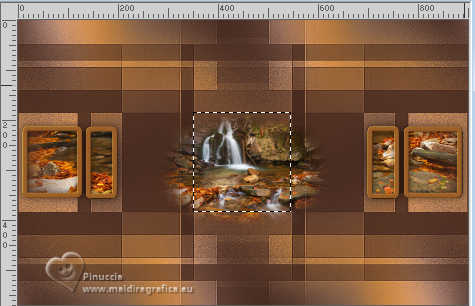
20. Selezione>Inverti.
Premi sulla tastiera il tasto CANC.
21. Di nuovo Selezione>Inverti.
22. Ripeti da 14 a 17
14. Selezione>Modifica>Seleziona bordature selezione.
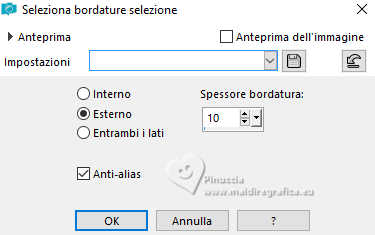
Riempi  la selezione con il colore di primo piano. la selezione con il colore di primo piano.
15. Effetti>Effetti di trama>Veneziana - colore di sfondo.

16. Effetti>Effetti 3D>Smusso a incasso.
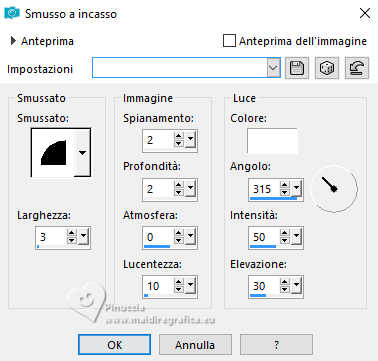
17. Effetti>Effetti 3D>Sfalsa ombra, colore nero.

Selezione>Deseleziona.
23. Livelli>Nuovo livello raster.
Selezione>Carica/Salva selezione>Carica selezione da disco.
Cerca e carica la selezione Sélection F2 Aut 2
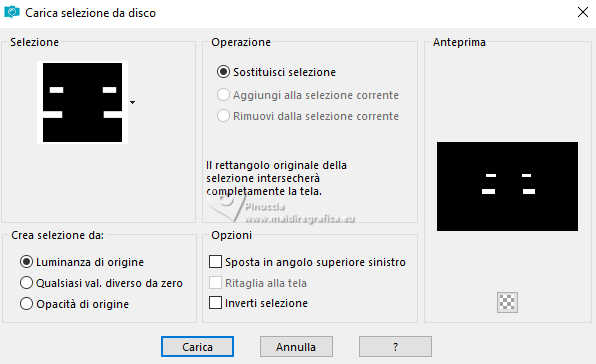
Riempi  la selezione con il colore di primo piano. la selezione con il colore di primo piano.
24. Effetti>Effetti di trama>Veneziana - colore di sfondo.

25. Effetti>Plugins>Graphics Plus - Cross Shadow, con i settaggi standard.
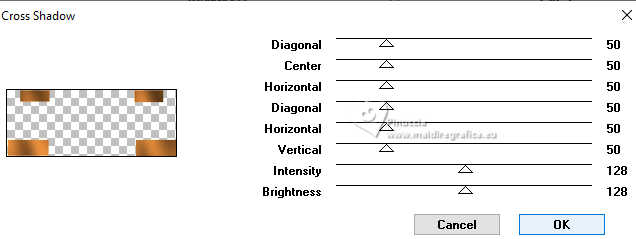
26. Effetti>Plugins>Alien Skin Eye Candy 5 Impact - Glass - preset Clear
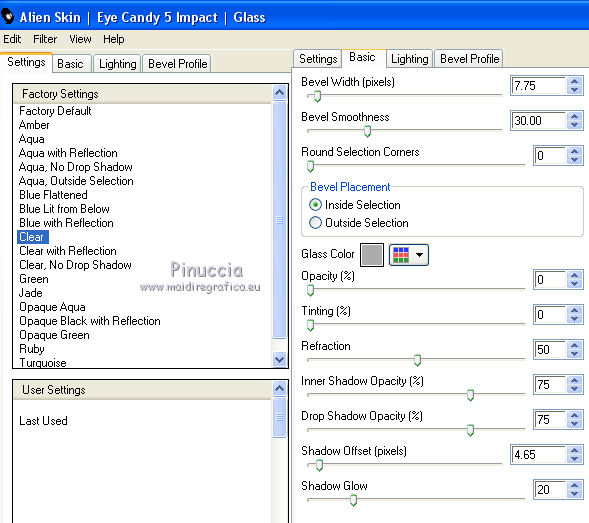
Selezione>Deseleziona.
27. Immagine>Ruota per gradi - 90 gradi a destra
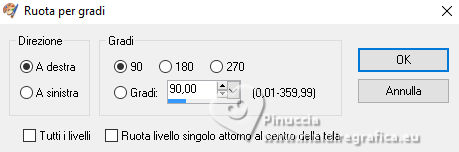
28. Tasto K per attivare lo strumento Puntatore 
Posizione X: 46,00 - Posizione Y: 110,00.
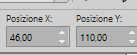
29. Livelli>Duplica.
Immagine>Rifletti>Rifletti orizzontalmente.
Livelli>Unisci>Unisci giù.
30. Effetti>Effetti 3D>Sfalsa ombra, con i settaggi precedenti.

31. Attiva il livello Gruppo-Raster 2.
Livelli>Nuovo livello raster.
Imposta il colore di primo piano con il colore 5 #9a1951
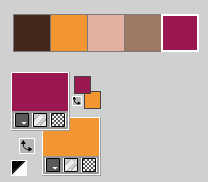
Riempi  il livello con il nuovo colore di primo piano. il livello con il nuovo colore di primo piano.
32. Livelli>Nuovo livello maschera>Da immagine.
Apri il menu sotto la finestra di origine
e seleziona la maschera Mask_BG773

Livelli>Unisci>Unisci gruppo.
33. Cambia la modalità di miscelatura di questo livello in Filtra,
e abbassa l'opacità al 70%.
34. Immagine>Rifletti>Rifletti orizzontalmente.
Effetti>Effetti di immagine>Motivo unico.

35. Effetti>Plugins>Mura's Seamless - Emboss at Alpha, con i settaggi standard.
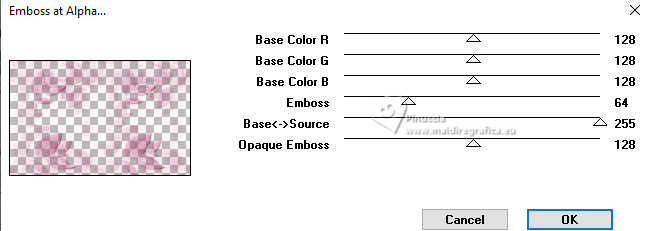
Effetti>Effetti di bordo>Aumenta.
36. Attiva il livello Raster 1.
Effetti>Effetti di trama>Incannicciato - colore 3 #e2b1a0
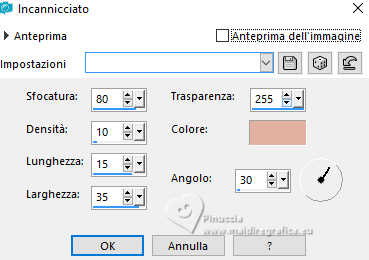
37. Livelli>Nuovo livello raster.
Selezione>Seleziona tutto.
Apri déco 1 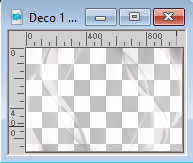
Modifica>Copia.
Torna al tuo lavoro e vai a Modifica>Incolla nella selezione.
Selezione>Deseleziona.
38. Cambia la modalità di miscelatura di questo livello in Sovrapponi,
e abbassa l'opacità all'85%.
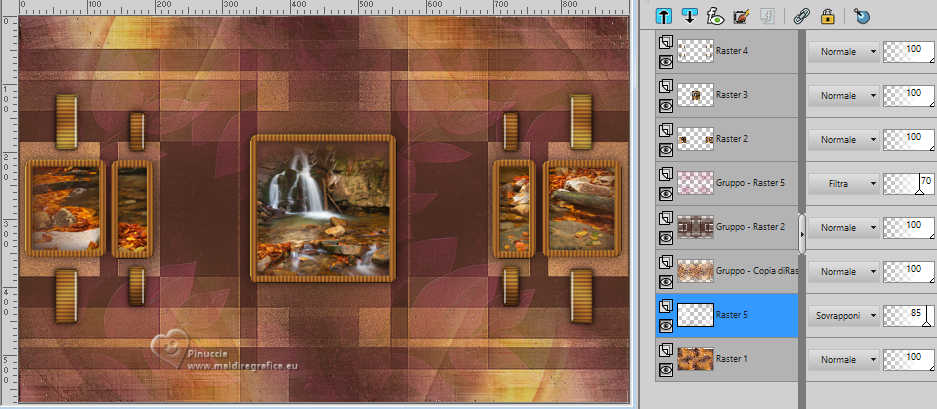
39. Livelli>Unisci>Unisci visibile.
40. Modifica>Copia
41. Imposta nuovamente il colore di primo piano con il primo colore #44281e.

Immagine>Aggiungi bordatura, 15 pixels, simmetriche, colore bianco.
Immagine>Aggiungi bordatura, 1 pixels, simmetriche colore di primo piano #44281e.
42. Selezione>Seleziona tutto.
Immagine>Aggiungi bordatura, 15 pixels, simmetriche, colore bianco.
Selezione>Inverti.
Modifica>Incolla nella selezione - l'immagine in memoria dal punto 40.
43. Regola>Sfocatura>Sfocatura gaussiana - raggio 20.

44. Regola>Aggiungi/Rimuovi disturbo>Aggiungi disturbo.
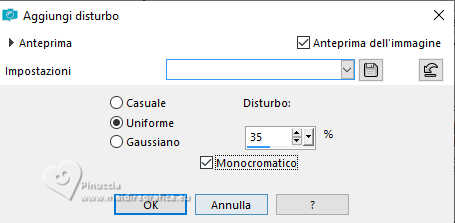
Regola>Messa a fuoco>Metti a fuoco.
45. Selezione>Seleziona tutto.
Immagine>Aggiungi bordatura, 25 pixels, simmetriche, colore bianco.
46. Effetti>Effetti 3D>Sfalsa ombra, colore nero.

Selezione>Deseleziona.
47. Apri il tube della donna catty creations femme chamarer 
Modifica>Copia.
Torna al tuo lavoro e vai a Modifica>Incolla come nuovo livello.
Immagine>Ridimensiona, all'85%, tutti i livelli non selezionato.
Sposta  il tube a destra, vedi il mio esempio. il tube a destra, vedi il mio esempio.
48. Effetti>Effetti 3D>Sfalsa ombra, colore nero.

49. Apri il testo Texte A love Autumn 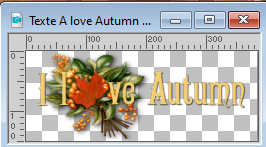
Scegli il livello colorato o quello in bianco.
Modifica>Copia.
Torna al tuo lavoro e vai a Modifica>Incolla come nuovo livello.
Spostalo  in alto a sinistra, vedi il mio esempio. in alto a sinistra, vedi il mio esempio.
50. Effetti>Effetti 3D>Sfalsa ombra, colore nero.

51. Apri il tube del cane Autumn Camping Adriennes Designs 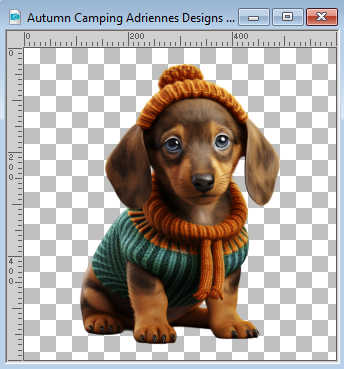
Modifica>Copia.
Torna al tuo lavoro e vai a Modifica>Incolla come nuovo livello.
Immagine>Ridimensiona, al 50%, tutti i livelli non selezionato.
Sposta  il tube come nel mio esempio. il tube come nel mio esempio.
52. Effetti>Effetti 3D>Sfalsa ombra, colore nero.

53. Immagine>Aggiungi bordatura, 1 pixel, simmetriche, colore di primo piano #44281e.
Firma il tuo lavoro.
Immagine>Ridimensiona, 950 pixels di larghezza, tutti i livelli selezionato.
Salva in formato jpg.
Per i tubes di questo esempio grazie Catty e per lo sfondo Adrienne.


Se hai problemi o dubbi, o trovi un link che non funziona, o soltanto per un saluto, scrivimi.
24 Settembre 2024

|
 traduzione inglese qui
traduzione inglese qui le vostre versioni qui
le vostre versioni qui







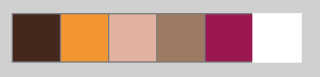

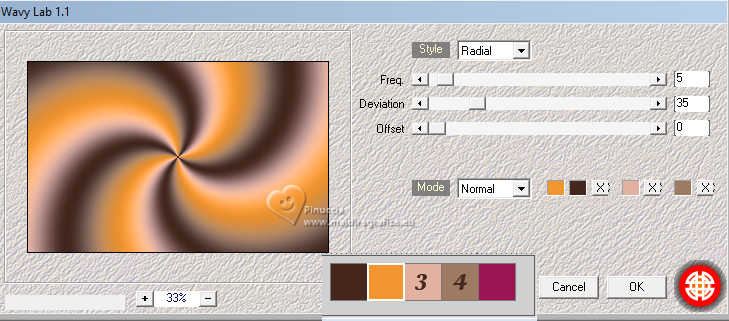
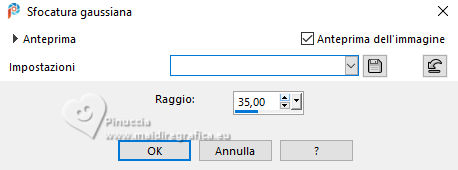

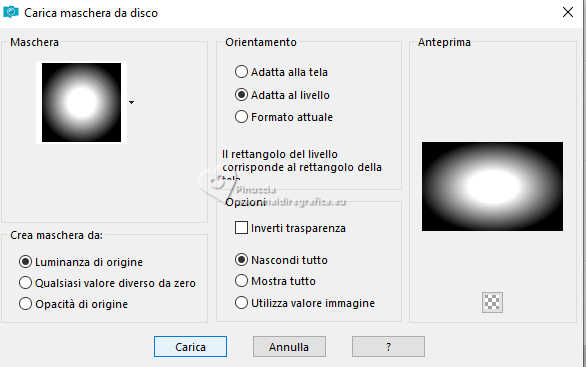
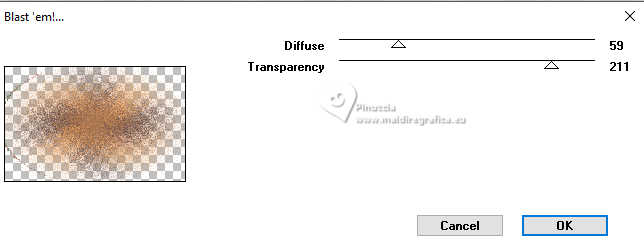
 il livello con il colore di primo piano #44281e
il livello con il colore di primo piano #44281e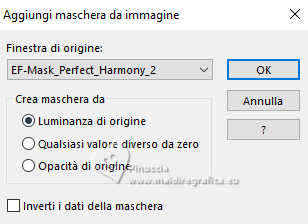
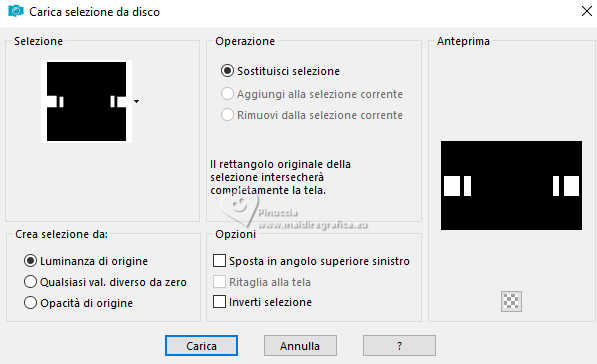

 il tube sulla selezione, con la parte che vuoi rimanga visibile.
il tube sulla selezione, con la parte che vuoi rimanga visibile.